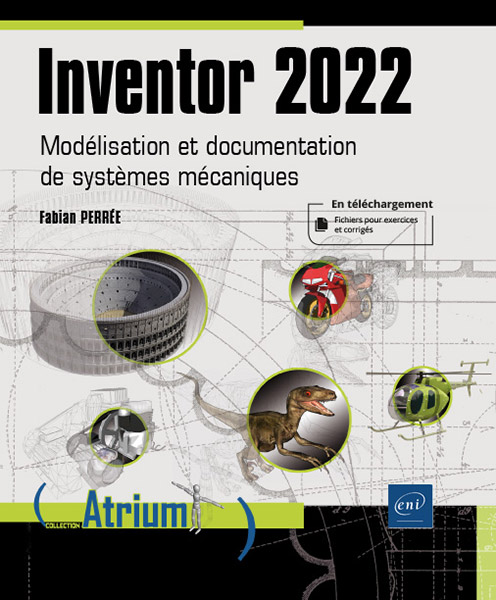Fabian PERRÉE
Après une formation de cinq ans en mécanique, une première expérience en tant que formateur et technicien C.A.O./D.A.O., Fabian PERRÉE a réalisé les dessins et géré une équipe de dessinateurs pendant plusieurs années pour une multinationale. En 2014, il crée la société Giùp qui accompagne les entreprises dans la mise en place et l’utilisation de logiciels de C.A.O./D.A.O. comme Inventor, SolidWorks, CATIA, AutoCAD ou Fusion360. Formateur certifié Autodesk et Autodesk Expert Elite, il réalise également des formations vidéos. Il est passionné par ces logiciels et leurs applications pratiques telles que l’impression 3D, la simulation...
En savoir plus Editions ENI Livres | Vidéos | e-Formations
Editions ENI Livres | Vidéos | e-Formations